Word 2016文檔下自動鏈接如何去掉?
Word 2016文檔下自動鏈接如何去掉?由系統之家率先分享給大家!
Word有很多自動功能,這無疑給用戶的操作增添了無數的便捷,但有時也會感到有些不方便,比如僅僅是輸入了一個網址或E-mail地址后,Word會自動將其轉換為一個超級鏈接,對于不需要這一鏈接的用戶來說如何去除自動添加呢?
點擊開始菜單,找到“選項”,點擊進入(Word 2010、2013、2016位置相同)。
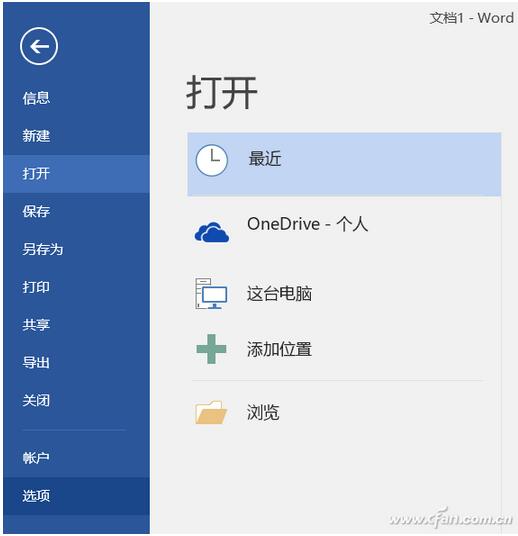
切換到“校對”,找到右側“自動更正選項”按鈕點擊。
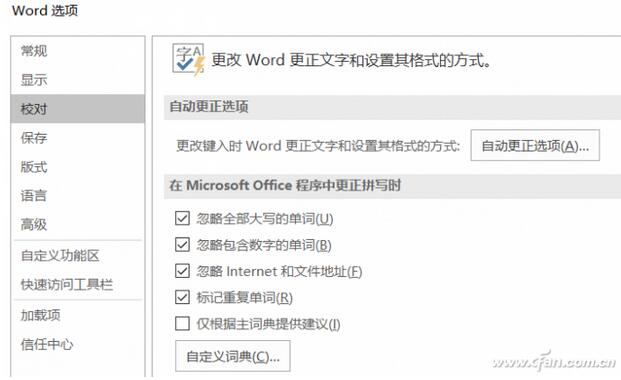
切換選項卡到“鍵入時自動套用格式”,取消勾選“Internet及網絡路徑替換為超鏈接”。如此一來,當輸入網址時將不在自動添加鏈接,方便編輯。
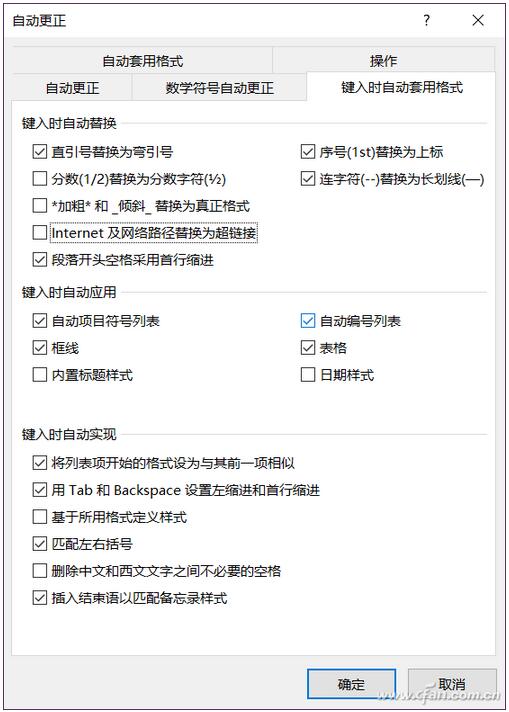
另外,如果你需要文字內容中統一部分格式,可以自行添加替換輸入規則,方法同上,但是切換選項卡到“自動更正”項上,在下端的“鍵入時自動替換”中,可以自定義替換內容。舉個栗子,可以在“替換”處輸入“nvidia”,“替換為”輸入“nVIDIA”,這樣包括大小寫都可以進行替換,在重視內容格式和統一性上可是節省了不少工夫。
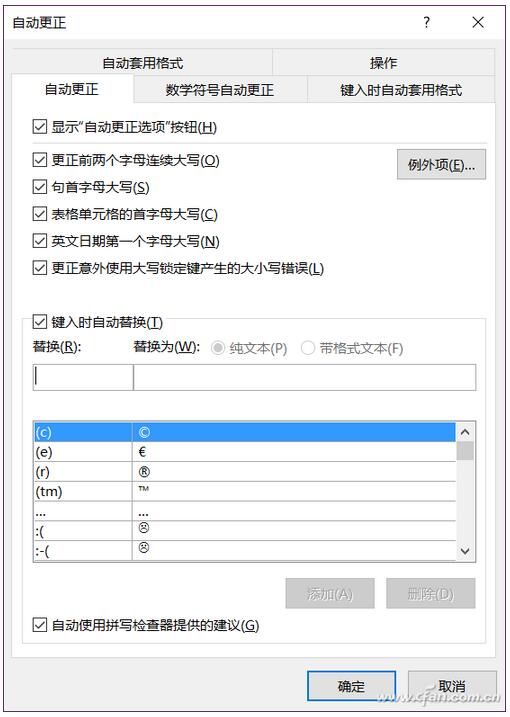








 蘇公網安備32032202000432
蘇公網安備32032202000432